win11账户怎么更改 Win11怎么更改管理员账户名
更新时间:2024-11-11 10:40:58作者:yang
Win11作为最新的Windows操作系统,具有更加简洁和现代化的界面设计,但是在使用过程中可能会遇到一些问题,比如需要更改管理员账户名,在Win11中更改管理员账户名的操作并不复杂,只需要按照一定的步骤进行操作即可完成。通过更改管理员账户名,可以增加系统的安全性和个性化,让操作系统更加符合个人需求。下面我们就来详细了解一下Win11如何更改管理员账户名的方法。
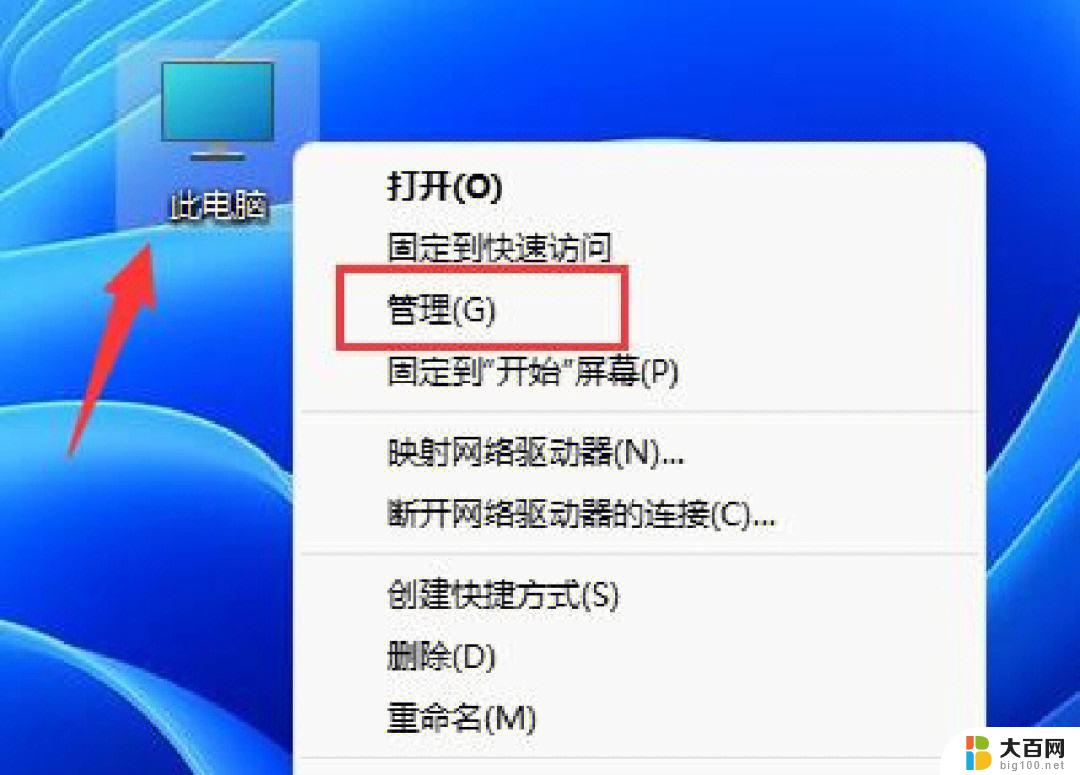
方法一:
1、首先我们按下键盘的“ win+r ”键进入运行,然后输入 control 进入控制面板。
2、接着点击“ 用户账户 ”。
3、接着选择要更改的账户。
4、点击“ 更改账户名称 ”。
5、然后输入一个新名称在下方点击更改就可以了。
方法二:
1、右键此电脑,然后点击“ 管理 ”。
2、接着找到 本地用户和组 ,点击 用户 。
3、然后右键选择一个用户右键点击 属性 。
4、最后输入名称然后点击确定就可以完成设置了。
以上就是win11账户怎么更改的全部内容,有出现这种现象的小伙伴不妨根据小编的方法来解决吧,希望能够对大家有所帮助。
win11账户怎么更改 Win11怎么更改管理员账户名相关教程
- windows11更改管理员账户 Win11系统更改管理员账户名的步骤
- windows11怎么更换管理员账户 Win11如何更改管理员账户
- 如何更改win11管理员微软账户名称 win11管理员账户名如何更改
- win11如何更改管理员名称 Win11管理员账户重命名的步骤
- 笔记本电脑管理员账户怎么更改 Win11如何快速更改管理员账户名称
- 更改win11本地账户名 win11本地账户怎么改名字
- win11电脑管理员用户名怎么改 Win11管理员账户名称修改方法详解
- win11没有修改用户账户名称选项 windows11怎么更改账户名称
- win11怎么改是账户名称 Windows11账户名称更改指南
- win11怎么修改账户名字 win11怎么更改用户名
- win11文件批给所有权限 Win11共享文件夹操作详解
- 怎么清理win11更新文件 Win11清理Windows更新文件的实用技巧
- win11内核隔离没有了 Win11 24H2版内存隔离功能怎么启用
- win11浏览器不显示部分图片 Win11 24H2升级后图片无法打开怎么办
- win11计算机如何添加常用文件夹 Win11文件夹共享的详细指南
- win11管理应用权限 Win11/10以管理员身份运行程序的方法
win11系统教程推荐
- 1 win11文件批给所有权限 Win11共享文件夹操作详解
- 2 win11管理应用权限 Win11/10以管理员身份运行程序的方法
- 3 win11如何把通知关闭栏取消 win11右下角消息栏关闭步骤
- 4 win11照片应用 一直转圈 Win11 24H2升级后无法打开图片怎么办
- 5 win11最大共享连接数 Win11 24H2版本NAS无法访问怎么办
- 6 win11缩放比例自定义卡一吗 win11怎么设置屏幕缩放比例
- 7 给win11添加动画 win11动画效果设置方法
- 8 win11哪里关闭自动更新 win11如何关闭自动更新
- 9 win11如何更改电脑型号名称 Win11怎么更改电脑型号设置
- 10 win11下面的任务栏的应用怎么移到左边 如何将Win11任务栏移到左侧